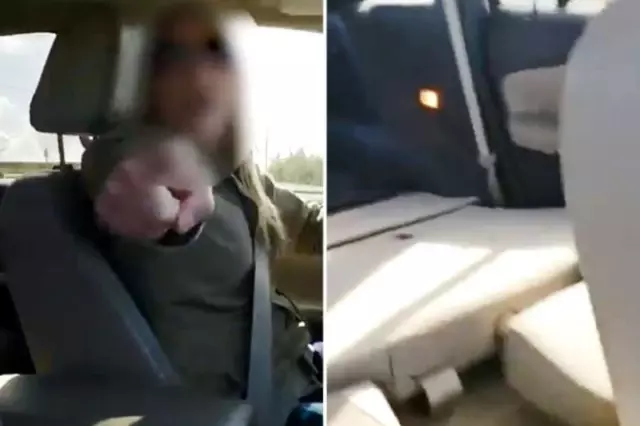YouTube Videoları Nasıl İndirilir?

YouTuber'lar her dakika yüzlerce saatlik görüntü yükler. Peki ya indirmek isterseniz ne olacak? Bazı çevrelerde, bu büyük bir hayır olarak kabul edilir, ancak nedenleriniz var, değil mi? İşte nasıl yapılacağı.
YouTube'da milyarlarca saatlik video var. Kelimenin tam anlamıyla. ve bu, 2005'ten beri video yüklemek ve izlemek için gidilecek yer olan siteyle ilgili en şaşırtıcı istatistik değil. Bununla birlikte, bazen, bu videolardan birine kendi bilgisayarınızda veya telefonunuzda gerçekten sahip olmak istersiniz veya buna ihtiyaç duyarsınız. Ancak YouTube videolarını indirme konusu gündeme geldiğinde gündeme getirilmesi gereken bir yan konu var: Yasal mı?
Telif hakkı cephesinde, kendi kişisel çevrimdışı kullanımınız için bir video indirdiğiniz sürece, muhtemelen sorun olmaz. Google'ın YouTube'a yönelik hizmet şartlarını göz önünde bulundurduğunuzda daha siyah beyazdır: "Erişmenize, çoğaltmanıza, indirmenize, dağıtmanıza, iletmenize, yayınlamanıza, görüntülemenize, satmanıza, lisans vermenize, değiştirmenize, değiştirmenize veya başka bir şekilde izin verilmez. (a) Hizmet tarafından açıkça yetkilendirildiği şekilde veya (b) YouTube'dan ve varsa ilgili hak sahiplerinden önceden yazılı izin alınarak Hizmetin herhangi bir bölümünü veya herhangi bir İçeriği kullanın."
YouTube videolarını resmi olmayan kanallar aracılığıyla çevrimdışı izlemek, Google'dan ve video oluşturuculardan para alır. YouTube'un reklam yayınlamasının bir nedeni var: İnsanlar bu şekilde geçimini sağlıyor.
Açıkçası, YouTube'dan video çalmak büyük bir HAYIR. Bir videoyu paylaşmak istiyorsanız, YouTube ve diğer birçok video sitesi, yerleştirmeden e-posta göndermeye ve sosyal ağlar aracılığıyla paylaşmaya kadar her şeyi kolaylaştırır. Çoğu zaman bir video indirmeniz gerekmez.
Ancak, nedenleriniz olabilir. Bir YouTube videosu indirmeniz gerekiyorsa - kesinlikle ihtiyacınız var, sadece kendiniz için, yaymak için değil ise- işte nasıl yapılacağı.
Not: Bu hikaye, ilgili araçlar düzenli olarak değiştiğinden sık sık güncellenir. Bu değişikliklerden bazıları, örneğin "ekstralarla" dolu yazılımlar gibi her zaman hoş değildir, virüsten koruma araçları tarafından kötü amaçlı yazılım olarak işaretlenir. Aynı şey yardımcı web siteleri için de geçerlidir; bir sitenin reklam ağındaki bir değişiklik kötü amaçlı yazılımlarla ilgili sorunlar da yaratabilir.
Bunun YouTube videolarını indirebilen programların ve sitelerin bir çamaşırhane listesi haline gelmesini önlemek için, dahil etmek için birkaç kural belirledik. Hizmetler şunları yapmalıdır:
Ücretsiz sürümde bile 4K indirmeleri destekler.
En iyi üç video sitesiyle çalışır: YouTube, Facebook ve Vimeo.
Tüm oynatma listelerini veya kanalları toplu olarak (YouTube'da), en azından ücretli bir sürümle indirir.
Ses için MP3'e çıktı alır (veya bunu yapan yardımcı bir yazılım sunar).
Takılmayan bir arayüze sahip olur.
Kişisel verilerinizi e-posta adresinizin dışında toplamaz.
Kötü amaçlı yazılım içermez.
Bu hikayedeki programlar, hizmetler ve siteler, bu yazı itibariyle spam/virüs/sorun içermez, ancak uyarıda bulunulur. Büyük zaman. Özellikle de gerçekten empor-ing değilseniz.
YouTube Premium İndirmeleri
Artık YouTube'un reklamsız izlemenizi sağlayan ücretli sürümü olan YouTube Premium aboneleri için video indirme özelliği mevcut. Biraz. Kaliteli bir uyarı var: İndirdiğiniz tüm videolar maksimum 1080p veya daha düşük kalite ile sınırlıdır. 4K yok.

En büyük sorun, bu özelliğin bilgisayarınıza sonsuza kadar kaydetmek için gerçekten bir video indirmemesidir. Netflix ve Hulu için mobil uygulamalarda bulunan indirme özelliğine daha çok benzer; bu, bir video akışını daha sonra yerel depolama alanınızı kullanarak izlemek için kullanılabilir hale getirir ve yalnızca uygulamanın arayüzünü kullanarak görüntüler. Bu, örneğin VLC Media Player gibi farklı yazılımları kullanarak video izlemenize izin veren bir yöntem değildir.
İndirme işlemine YouTube hamburger menüsüne giderek ve indirdiklerinizin listesini görüntülemek için İndirilenler'i seçerek erişebilirsiniz. Sayfada "Cihazınızın en az 30 günde bir aktif internet bağlantısı olduğu sürece indirmeler kullanılabilir durumda kalır" yazıyor. Bu muhtemelen bir indirmede tam olarak aradığınız şey değildir. Ancak aşağıdaki araçlar tam olarak bunu sağlar.
Masaüstü Yazılımı
Üçüncü taraf yazılım, çevrimiçi videoları indirme konusunda en iyi kontrolü elde edeceğiniz yerdir. Genellikle, istediğiniz YouTube videosunun URL'sini programa yapıştırırsınız ve bulabildiği en yüksek kaliteli sürümü indirir. 1080p Yüksek Çözünürlük (HD) formatındaki videolar için bu genellikle bir MP4 dosyasıdır. Daha yüksek kalitede (4K veya 8K) herhangi bir şey için dosya formatı genellikle MKV'dir.
Geçmişte, YouTube videoları Flash tabanlıydı, bu nedenle indirmeniz bir FLV dosyasıydı, ancak bunları oynatmak daha zor olma eğilimindeydi. MP4 (MPEG-4 Part 14 multimedya formatının kısaltması) her yerde oynatılır
Matroska olarak da adlandırılan MKV dosyasının bir kapsayıcı olduğunu unutmayın; dosya, içinde herhangi bir sayıda codec bileşeni kullanan video içerebilir. Hepsini oynatmanın kusursuz yolu, her şeyi oynatan Windows için VLC Media Player'ı kullanmaktır. (Aşağıda daha fazlasını okuyun.) İndiricilere gelince, işte en iyi seçenekler.
VLC medya oynatıcı
Ücretsiz; Windows, macOS, Linux
VLC Media Player'dan yukarıda bahsettik çünkü Windows, Mac ve Linux kullanıcıları için şimdiye kadar oluşturulmuş hemen hemen tüm medyaları oynatan harika bir araç. Ayrıca, kıvrımlı bir şekilde de olsa YouTube videolarını indirme yeteneğine sahiptir. (Herhangi bir sorunla karşılaşırsanız, VLC'yi tam olarak yeniden yüklemeyi deneyin ve çalışması için önbelleğinizi temizleyin.)
Bir YouTube videosundan bir URL kopyalayın, ardından VLC'yi açın. Medya menüsünden Ağ Akışını Aç'ı (Ctrl+N) seçin ve URL'yi yapıştırın. Oynat'ı tıklayın. Video oynatılırken Araçlar >Codec Bilgileri'ne gidin. Altta "Kaynak" adlı bir kutu var; bu kutuda bulduğunuz URL'yi kopyalayın.

Tarayıcınıza geri dönün ve URL'yi (bu geçici bir web adresidir ve sonunda süresi dolacak) adres çubuğuna yapıştırın ve videoyu oynatmaya başlayın. Videoyu tarayıcıda görüntülerken, indirme seçeneğinin yerel olarak kalması için sağ alttaki 3 noktalı menüyü tıklayın.

Bununla birlikte, orijinal YouTube akışı 1440p veya 2160p'de (aka 4K) mevcut olsa bile, VLC'nin dosyanızı yalnızca 1080p olarak kaydedeceği ve daha yüksek olmayacak şekilde kaydedeceği anlaşılıyor. Ayrıca videoyu diğer biçimlere dönüştürmez. Bu seçenekleri elde etmek için aşağıdaki masaüstü yazılımına ihtiyacınız var.
4K Video Downloader
3 bilgisayarda ömür boyu lisans için ücretsiz veya 15 ABD doları; Windows, macOS, Ubuntu Linux, Android

Çok dilli 4K Video İndirici (4KVD) sık sık güncellenir ve programın web sitesinde net indirme bağlantıları sunar; burada reklam tuzağı yok. Yazılım, reklamını yaptığı şeyi basit bir arayüzde yapar. 8K'ya kadar kalitede videolar çeker ve birçok formatta indirir. Başlamak için bir YouTube URL'sini kopyalayın ve Bağlantıyı Yapıştır düğmesini tıklayın. 4KVD, abone olduğunuz bir kanaldaki altyazıları, tüm oynatma listelerini ve tüm videoları bile alır. Desteklenen siteler YouTube, Vimeo, Facebook ve diğerleri gibi büyük isimlerle sınırlıdır, ancak bu, ihtiyacınız olan şeylerin çoğunu kapsar. Işıkları açık tutmak için büyük bir afiş reklamı gösteriyor ve ücretsiz sürümde günde 30 indirme ile sınırlısınız.
Test videomun 4K olarak indirilmesi için MP4'ten MKV formatına geçiş yapmak zorunda kaldım. 4KVD, film fragmanı için 3 dakikalık, 229.7 MB'lık dosyayı yaklaşık 1 dakika 20 saniyede yakaladı. 4KVD varsayılan olarak 1080p HD'ye döner, bu yüzden Ultra Yüksek Çözünürlüklü (8K) çalma listesi indirirken aynı geçişi yaptım.
Akıllı Modu ve ön ayarlarını etkinleştirirseniz, 4KVD favori biçiminize tek tıklamayla indirme yapabilir. Bir seferde 25'ten fazla video indirmek veya en son videoları anında indirmek için YouTube kanallarına abone olmak istiyorsanız, bunun için ücretli sürüm gerekir. Ortaya çıkan MKV dosyalarının VLC Media Player aracılığıyla oynatılması kusursuzdu.
Programın kendisi sesi MP3 formatına çıkarma seçeneğine sahiptir, bu nedenle 4K YouTube'dan MP3'e eşlik eden yazılıma bile ihtiyacınız yoktur.
VideoProc Converter
Bir yıl için 59.90$, ömür boyu 78.90$, 119.90$ aile (2-5 PC); Windows, macOS

Digiarty'nin güçlü VideoProc'u bir editör sürümünde ve aynı zamanda düzenleme ve efektler sağlayan bu dönüştürücüde gelir. İndirme yönü harika, Digiarty'nin WinX YouTube Downloader'ına benzer bir sürüm, hala bulabileceğiniz ancak bu günlerde şirket tarafından tanıtılmayan bir sürüm. Bu, VideoProc Converter'ın 1.000'den fazla web sitesinden 4K'yı desteklediği varsayılan çok sayıda indirme işlemi gerçekleştirdiği için mantıklıdır. Donanım hızlandırması ile biraz hız vaat ediyor. Neyse ki, sık sık fiyat indirimleri sunuyor.
Kullanmak için yazılımı açarsınız, donanımınızı algılamasına izin vererek hızlandırma konusunda neye yardımcı olmanız gerektiğini (eğer varsa) görürsünüz. İndirici düğmesini tıklayın, toplu olarak istediğiniz kadar URL yerleştirmek için Video ekle'yi ve ardından Şimdi İndir'i tıklayın. veya tam bir YouTube oynatma listesi veya canlı yayın alabilirsiniz. 697MB test 4K videomuzu WEBM formatına yaklaşık 2 dakika 15 saniyede aldı, bu fena değil. Hepsinden iyisi, dönüştürmeleri 5 dakika ile sınırlayan VideoProc Converter'ın deneme sürümü indirmeleri sınırlamıyor gibi görünüyor.
FlixGrab
1 yıllık lisans 44,99 ABD Doları artı vergi (veya Ücretsiz YouTube İndirme için 9,99 ABD Doları); Windows

Diğerleri gibi, FlixGrab'ın da pek çoğu örtüşen özelliklere sahip birkaç farklı programı vardır. Örneğin, FlixGrabMS'e (Windows 10/11'de çalıştırmak için Microsoft Store'dan aldığınız bir sürüm) sahip - ancak YouTube'dan video çekmeme izin vermiyor. Flixgrabapp.com sitesinden FlixGrab programının doğrudan indirilmesi, YouTube ve diğer birçok sitede işe yaradı. Ayrıca, YouTube'a özel Ücretsiz YouTube İndirme sunar, ancak aynı kullanımı kolay arayüzü kullanır. Dezavantajı, diğerlerinde olduğu gibi, yüksek abonelik fiyatıdır, ancak yüksek kaliteli indirmeler elde etmenin tek yolu budur. Bununla birlikte, yalnızca YouTube sürümü, yılda 9,99 ABD dolarından önemli ölçüde daha ucuzdur. Hiçbiri bir deneme süresi ile gelmiyor.
5KPlayer
Ücretsiz; Windows ve macOS

Ücretsiz 5KPlayer bir indiriciden çok daha fazlasıdır, ancak bir sürü entegre indiriciye sahiptir. Virüs, reklam veya eklenti gereksinimlerinin olmadığını vaat etmek iyi bir başlangıçtır. Ne yazık ki, adınızın ve e-postanızın kaydedilmesini isteyen birkaç test edilmiş uygulamadan biridir - 300'den fazla sitede tam indirme işlevini elde etmek için bunu yapmanız gerekir. Ancak yine de YouTube'dan kayıt olmadan 4K videolar çekebilirsiniz.
İndirirken, program bazı şeyleri gizlemeye çalışır. Bir YouTube videosunun URL'sini yapıştırın ve analiz motoru çalışır ve yalnızca birkaç indirme seçeneği gösterir. Dişli çark simgesini, ardından Tümünü Göster düğmesini tıklayın ve WebM formatında 4K 3.840 x 2.160 dosya gibi daha fazlasını görmek için kaydırın. 227MB WebM test indirmesi ıstırap verici bir 6,5 dakika sürdü. Oynatma listelerini almak mümkündü, ancak indirme ayarlarını her seferinde bir video olarak ayarlamanız gerekiyor. Kafa karıştırıcı arayüz, oynatma listesindeki diğer videolara geri dönmeyi zorlaştırıyor.
5K Player ayrıca DLNA sunucu oynatma özelliğine sahiptir, böylece yakaladığınız videolar DLNA'yı destekleyen herhangi bir cihazda izlenebilir ve ayrıca Apple cihazlarında hızlı oynatma için AirPlay'i destekler. MP4, MP3 ve hatta ACC'ye (iOS tarafından tercih edilen ses formatı) hızlı dönüşüm için kitaplıktan bir video seçin. Oyuncu, aşırı büyük 4K dosyasını oynatmayı sevmedi ve arabelleğe alma sorunları yaşadı (VLC'nin aynı dosyayla herhangi bir sorunu yoktu).
Sonuç olarak, özellikle bir indiricide ekstra olarak bakarsanız, fiyattan özelliklere kadar 5K Player hakkında sevilecek çok şey var. Ancak kötü arayüz, yavaş indirme hızları ve oynatma sorunları başka bir yere bakmanıza neden olabilir.
Yardımcı Web Siteleri
Yazılım yüklemekten kaçınmak istiyor musunuz? Video indirme yardımcı sitelerinin indirme işini sizin için yapması gerekiyor. Hepsi tek bir temel şey yapar: Onlara bir YouTube URL'si (veya destekleniyorsa başka bir video sitesi) verirsiniz, onu ayrıştırırlar, size istediğiniz boyutta indirme seçeneği sunarlar ve söz konusu indirmeye bir bağlantı sağlarlar. Herhangi bir platformda, hatta bazen mobil cihazlarda bile çalışırlar. PC'nize herhangi bir şey yüklemeniz gerekmez. İstediğiniz videonun boyutuna ve kalitesine bağlı olarak çok daha uzun sürebilir, ancak rahatlığı pahabiçilemez.
Sorun şu ki, onlara her zaman güvenemezsiniz. Dışarıda bu türden yüzlerce site var - biraz kodlama becerisine sahip herkes bir tane kurmuş gibi görünüyor. Bu tür siteler, özellikle popüler hale gelirlerse ve işletme sahibi ziyaretlerinizden para kazanmak için satarsa, kolayca yararlıdan şüpheli hale gelir.
Bu hikaye ilk yayınlandığından beri, önerdiğimiz tüm yardımcı siteler, müstehcen reklamlar eklemek, artık çalışmıyor, yalnızca indirme yardımcı programına geçiş yapmak ve biri dava edilmekten kaçınmak için işten çıkmak gibi nedenlerle kaldırıldı.
Bu nedenle, şu anda herhangi bir yardımcı site önermiyoruz. Bulursanız bir deneyin, ancak tarayıcınız, antivirüsünüz veya içgüdüleriniz uyarı veriyorsa, kaçının ve devam edin.
Uzantılar
Bir tarayıcı uzantısı size bir adım kazandırabilir. Ancak, özellikle birincil tarayıcınız olarak Chrome kullanıyorsanız, YouTube'dan video indirirken bazı sorunlarla karşılaşacaksınız.
Chrome tarayıcı uzantılarını edindiğiniz Chrome Web Mağazası, YouTube'un sahibi Alphabet/ Google tarafından kontrol edilir. Görünüşe göre bu amaç için bir uzantı bile, Chrome Mağazası kısıtlamaları nedeniyle YouTube'un doğrudan indirmelerine izin vermeyecektir. Genel olarak, Chrome uzantılarıyla, herhangi bir RTMP protokolü videosunun (korumalı videolar) indirilmesi veya video akışı mümkün değildir. Bunları videolu başka sitelerde de kullanabilirsiniz elbette. Sadece YouTube değil.
Etrafında dolaşmak ister misin? Google Web Mağazası'ndan gelmeyen bir uzantı edinin. Bazı programlar ve yardımcı siteler bir uzantı bileşeni sunar ve Chrome Web Mağazası'nın genellikle sağladığı yardım olmadan yüklemenin nasıl yapılacağını açıklar. İşte bir çift uzantı
YouTube Video Downloader
Ücretsiz; Chrome, Opera, Edge, Vivaldi, UCBrowser

Addoncrop'tan YouTube Video Downloader, birden fazla tarayıcıda bulunur, ancak mükemmel yan yükleme özelliklerine sahiptir. YouTube'da oynattığınız herhangi bir videonun veya hatta gömülü bir YouTube videosunun altına bir düğme koyarak yakalamayı kolaylaştırır. Desteklenen video kalitesi 8K'ya kadar çıkıyor. Ayrıca videodaki sesi bir MP3'e dönüştürebilirsiniz. Video ekran görüntüleri almanıza bile yardımcı olacaktır.
Video DownloadHelper
Ücretsiz; Firefox, Chrome, Edge
Video DownloadHelper çok sayıda siteyi destekler, hatta yetişkinlere yönelik olanları bile. Web sayfasındayken uzantının simgesi canlandığında, bir videonun indirilebilir olduğunu bileceksiniz. Chrome için Video DownloadHelper, YouTube ile çalışmayı durdurdu; bu şekilde, Chrome Web Mağazası'nda yer alabilir. Bunun yerine Firefox veya Edge'deki Video DownloadHelper uzantısını kullanarak bu sorunu giderin.
Telefon Uygulamaları

Google Play Store'dan bir Android uygulaması kullanarak YouTube'dan indirme yapmak, Google'ın sahip olduğu siteyi sıkı bir şekilde ele geçirdiği ve çevrimdışı görüntülemeyi destekleyen ücretli YouTube Premium hizmeti sunduğu göz önüne alındığında zor bir iştir.
insTube
Bununla birlikte, Android ile Google'dan geçmeden uygulama yüklemek mümkündür. Örneğin, InsTube – Android için Ücretsiz Video ve Müzik İndiricisi yalnızca InsTube'un sitesinde bulunabilir. Bir Android cihaza yandan yüklemek için APK (Android uygulama paketi) dosyasını indirin. Cihazınızın indirmelerinde bulun ve yüklemek için tıklayın. (Güvenlik ayarlarınıza girip "Bilinmeyen kaynaklar"ı etkinleştirmeniz gerekebilir.)
Documents by Readdle
iPhone'larda ve iPad'lerde, Apple ve Google tam olarak en iyi arkadaşlar olmadığı için (veya belki de öyleler) böyle bir kısıtlama olmayacağını düşünürdünüz. Ancak, denediğim iOS uygulamalarında yalnızca YouTube'dan indirmiyorlar, aynı zamanda genellikle uzun süre kullanılamıyorlar. Bu uygulamalardan biri açıklamasında "Hizmet Şartları nedeniyle YouTube'dan indirmek yasaktır" dedi. Apple, uygulama üreticilerinin kurallara, hatta Google'ın kurallarına göre oynamasını sağlıyor.
Muhtemelen, YouTube videolarını indirebilen bir iOS uygulaması bulduğunuzda "düzeltilir" veya yasaklanır. Tek gerçek seçenek, iPhone'unuzu jailbreak yapmak ve istediğinizi indiren yandan yüklenmiş uygulamaları kullanmaktır.
Geçici çözümler var. Biri YouTube Premium'a abone olmaktır; Netflix ve Hulu'nun yaptığı gibi, daha sonra izlemek üzere iPhone veya iPad'inize video indirmenize izin verir.
Bir diğeri Documents by Readdle gibi ücretsiz bir iOS dosya yöneticisi uygulaması kullanıyor. Bir YouTube videosunu ziyaret etmek için Safari tarayıcısını kullanın ve Bağlantıyı Kopyala'yı bulmak için Paylaş seçeneğini kullanın. Ardından Belgeler'e dönün ve bir video indirme yardımcı sitesinde gezinmek için uygulamadaki yerleşik tarayıcıyı kullanın. Bağlantıyı forma yapıştırın ("Yapıştır" menüsü açılana kadar parmağınızı basılı tutun). Site size indirmeniz için bağlantılar verecek ve dosyayı Belgeler'e kaydedebilirsiniz. Dosyayı ana ekrana dönene kadar basılı tutun ve ardından Fotoğraflar klasörüne sürükleyin. Fotoğraflar'a ilk kez erişmek için Belgeler'e izin vermeniz gerekir. Ardından, telefonda veya tablette çekilmiş herhangi bir videoda olduğu gibi videoya Fotoğraflar uygulamasından erişebilirsiniz.
AnyTrans
Başka bir geçici çözüm: Masaüstüne dönün ve YouTube ve Facebook dahil 900 siteyi destekleyen entegre bir indiriciye sahip iOS cihazları için bir masaüstü dosya yöneticisi AnyTrans'ı deneyin (bir yıl boyunca tek bir bilgisayar için 39,99 ABD doları, Windows veya macOS; 59,99 ABD doları ömür boyu plan). . Videoları sizin için USB kablosu üzerinden iPhone'a aktarır. AnyTrans için ödeme yapmasanız bile, indirme seçeneği kalır ve sonsuza kadar ücretsizdir.